苹果手机qq键盘如何用搜狗 如何在QQ上设置苹果手机使用搜狗输入法
日期: 来源:铲子手游网
苹果手机qq键盘如何用搜狗,如今苹果手机已成为人们生活中不可或缺的一部分,而QQ作为最受欢迎的社交软件之一,更是被广大用户所钟爱,苹果手机自带的QQ键盘功能却常常让用户感到不便,输入效率低下。为了解决这一问题,越来越多的人开始探索如何在QQ上设置苹果手机使用搜狗输入法。搜狗输入法以其智能、便捷的特点,成为众多用户的首选。究竟如何使用搜狗输入法在苹果手机上畅快输入呢?接下来我们将为大家详细介绍。
如何在QQ上设置苹果手机使用搜狗输入法
具体方法:
1.首先在手机中打开QQ软件,成功登录QQ以后。在主界面点击左上角自己的【头像】,如下图所示。
2.然后在打开的界面,点击左下角的【设置】按钮,如下图所示。
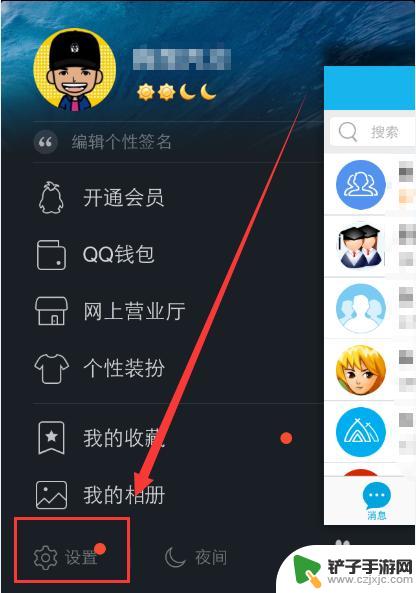
3.这时就打开了【设置】界面,在界面中点击打开【辅助功能】这个选项。
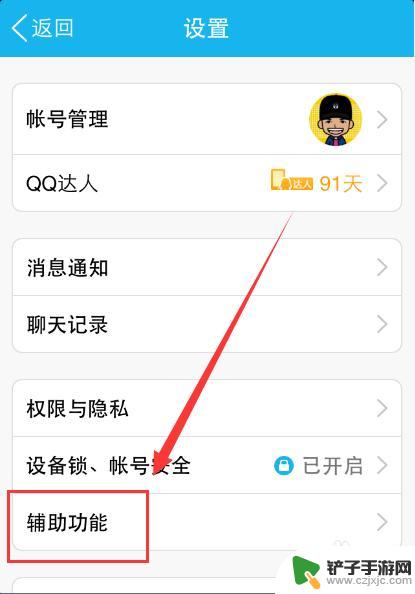
4.然后在打开的页面,将【搜狗输入法】这个选项的按钮打开。
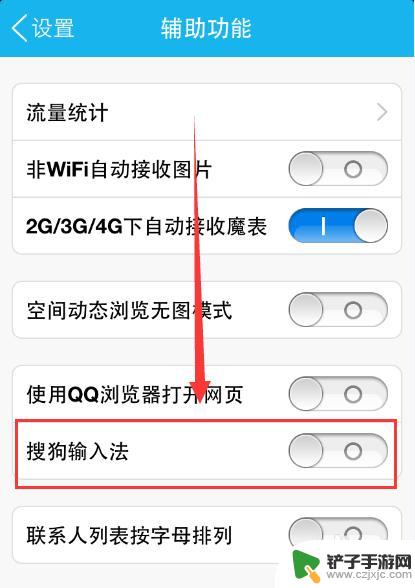
5.这时会弹出一个要求下载搜狗词库的小窗口,点击【确定】按钮。
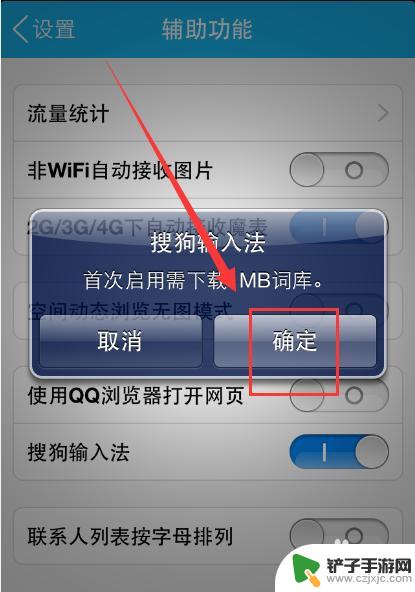
6.等待词库下载成功即可。词库需要1M的流量,如果流量少的朋友可以在WiFi环境下下载。
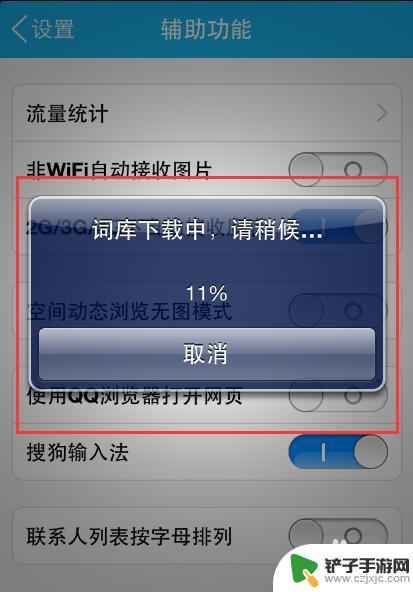
7.设置成功以后,我们进入聊天窗口。就会发现手机键盘变成九宫格的了,非常地棒。如下图所示。
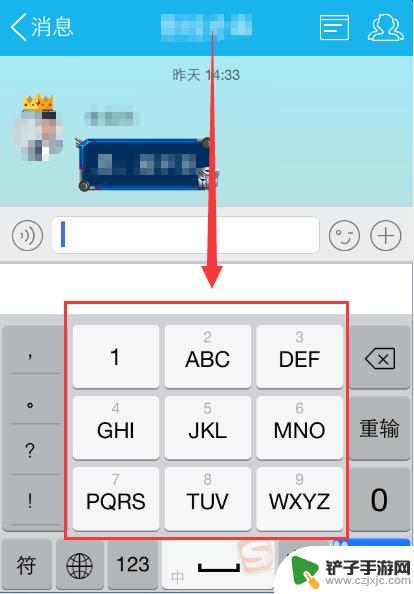
以上就是如何在苹果手机上使用搜狗键盘的全部内容,如果您遇到这种情况,可以按照我们提供的方法来进行解决,希望这些方法能够对您有所帮助。














